


近期有win10用户跟小编反馈想要关闭win10用户账户控制,但是不知道应该怎么设置,其实方法很简单,下面小编给大家分享一下win10用户账户控制怎么关闭的操作方法,遇到相同问题不会关闭的小伙伴跟着小编一起来学习一下吧。
win10总是弹出用户账户控制窗口的关闭方法:
第一步:首先我们使用快捷键:(Win+R),打开运行然后输入命令:msconfig, 再点确定或者回车。
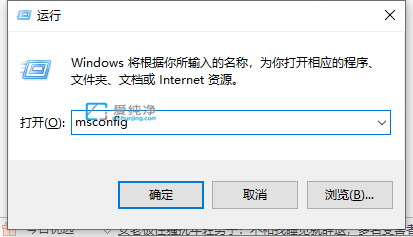
第二步:在打开的系统配置窗口中,切换到工具选项卡,再选择里面的 更改UAC设置 选项,再点击右下角的启动。
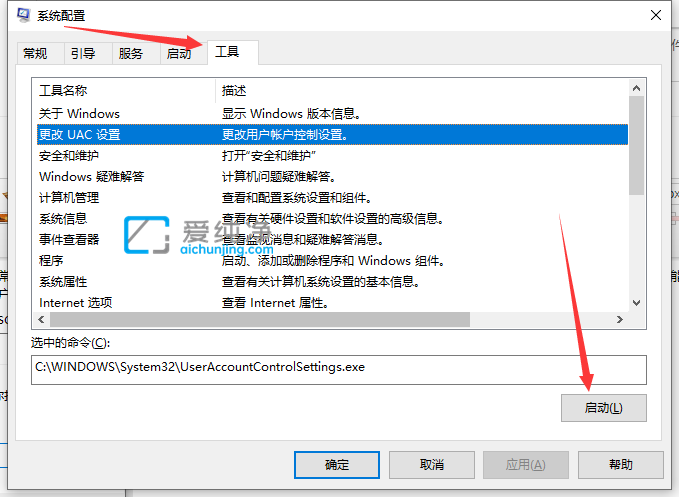
第三步:在弹出的用户帐户控制设置窗口中,下拉把它调成从不通知。然后确定就可以了,这样设置之后就不会再出现弹窗了。
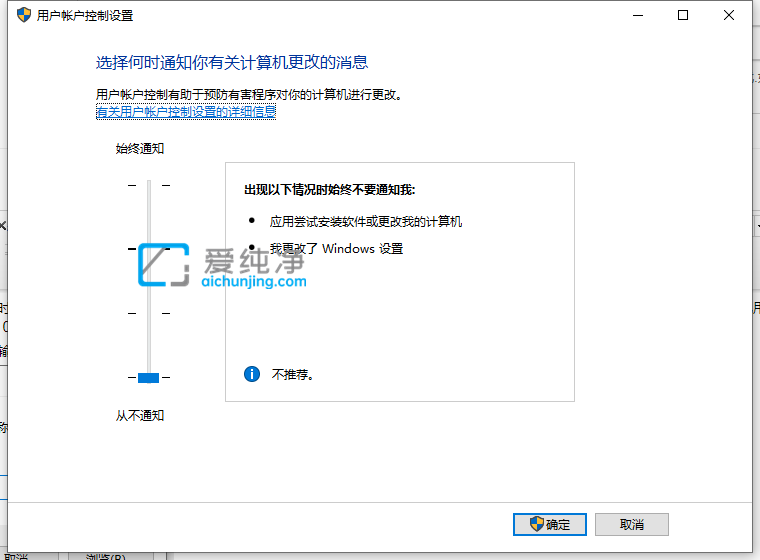
以上就是win10用户账户控制怎么关闭的步骤介绍啦,更多精彩资讯,尽在爱纯净。
| 留言与评论(共有 条评论) |